Google Диск – это удобный облачный сервис, который позволяет хранить и делиться файлами любого формата, включая документы, фотографии, видео и многое другое. Загрузка файлов на Google Диск с компьютера – это простой и быстрый способ сохранить свои данные в безопасности и получить к ним доступ из любой точки мира. В этой подробной инструкции мы разберем, как загрузить файлы на Google Диск с компьютера.
Перед тем как начать загрузку, у вас должен быть активный аккаунт Google. Если вы еще не зарегистрированы, перейдите на главную страницу Google, нажмите кнопку "Создать аккаунт" и следуйте инструкциям для создания нового аккаунта. Как только у вас будет активный аккаунт Google, вы сможете использовать его для доступа к Google Диску и другим сервисам Google.
Чтобы загрузить файлы на Google Диск, вам необходимо выполнить несколько простых шагов. Во-первых, откройте веб-браузер и перейдите на сайт https://www.google.com/intl/ru_ru/drive/. Нажмите на кнопку "Перейти к Google Диску" или "Войти" в правом верхнем углу экрана. Если у вас уже есть аккаунт Google, введите свои данные, чтобы войти.
После входа в Google Диск вы увидите список ваших файлов и папок. Чтобы загрузить файлы, нажмите на кнопку "Новый" в левом верхнем углу экрана и выберите "Загрузить файл". В появившемся окне выберите файл, который вы хотите загрузить, и нажмите "Открыть". Загрузка начнется автоматически, и вы сможете отслеживать прогресс загрузки на панели уведомлений. После успешной загрузки файл появится в списке файлов на Google Диске.
Теперь вы знаете, как загрузить файлы на Google Диск с компьютера. Этот простой и удобный способ поможет вам хранить и организовывать свои файлы в облаке, а также делиться ими с другими людьми. Используйте возможности Google Диска, чтобы всегда иметь доступ к своим данным и не беспокоиться о потере файлов или нехватке места на жестком диске.
Почему стоит загружать файлы на Google Диск?

Вот несколько причин, почему стоит использовать Google Диск для загрузки файлов:
| 1 | Безопасность данных | Все загруженные файлы хранятся в защищенной области, доступ к которой имеет только пользователь. Google Диск также предлагает возможность включить двухэтапную аутентификацию и шифрование файлов для дополнительной защиты. |
| 2 | Доступность с любого устройства | После загрузки файлы становятся доступными с компьютеров, планшетов, смартфонов и других устройств - все, что вам нужно, это доступ к интернету. |
| 3 | Совместная работа | Google Диск позволяет совместно работать над файлами с другими пользователями. Вы можете предоставить доступ к файлам, изменять разрешения на редактирование и комментирование, и отслеживать изменения, вносимые другими пользователями. |
| 4 | Большой объем хранилища | Google Диск предлагает бесплатное хранилище до 15 ГБ для всех пользователей. Если вам необходимо больше, вы можете приобрести дополнительное пространство по разумным ценам. |
| 5 | Простота использования | Одним из главных преимуществ Google Диска является его простота использования. Загрузка файлов на Диск происходит быстро и без лишних сложностей. |
Все эти преимущества делают Google Диск идеальным вариантом для загрузки и хранения файлов, а также для совместной работы над ними.
Шаг 1: Вход в аккаунт Google и открытие Google Диска
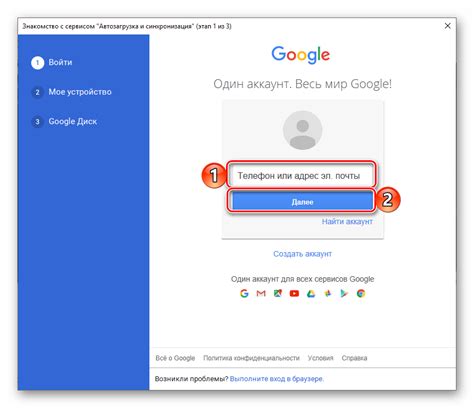
Перед тем, как начать загрузку файлов на Google Диск с компьютера, необходимо сначала войти в свой аккаунт Google. Для этого:
- Откройте любой веб-браузер на вашем компьютере.
- Перейдите на веб-сайт Google по адресу www.google.com.
- Нажмите на кнопку "Войти" в верхнем правом углу экрана.
- Введите свой адрес электронной почты или номер телефона, связанный с аккаунтом Google, и нажмите кнопку "Далее".
- Введите пароль от вашего аккаунта Google и нажмите кнопку "Далее".
После входа в аккаунт Google вы автоматически попадаете на главный экран вашего аккаунта, где расположены различные сервисы Google. Чтобы открыть Google Диск, выполните следующие действия:
- Нажмите на иконку с девятью точками в правом верхнем углу экрана.
- В выпадающем меню найдите иконку "Диск" и нажмите на неё.
Теперь вы находитесь в основном окне Google Диск, готовые загружать свои файлы с компьютера. Переходите к следующему шагу для загрузки файлов на Google Диск.
Шаг 2: Создание новой папки на Google Диске
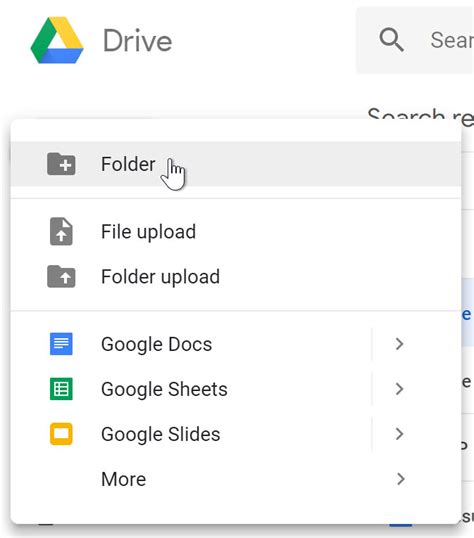
После успешной авторизации на своем аккаунте Google Диска вы попадаете на главную страницу приложения. Чтобы загрузить файлы на Диск, необходимо предварительно создать новую папку, в которой они будут храниться. В этом разделе мы расскажем вам, как создать новую папку на Google Диске.
1. Щелкните на кнопке "Создать" в левом верхнем углу главного окна Google Диска.
2. В открывшемся меню выберите опцию "Папка".
3. Появится окно с предложением ввести название новой папки. Введите желаемое название в соответствующем поле.
4. Нажмите на кнопку "Создать", чтобы завершить процесс создания новой папки.
Теперь у вас есть новая папка на Google Диске, в которую вы сможете загружать необходимые файлы.
Шаг 3: Выбор и загрузка файлов на Google Диск
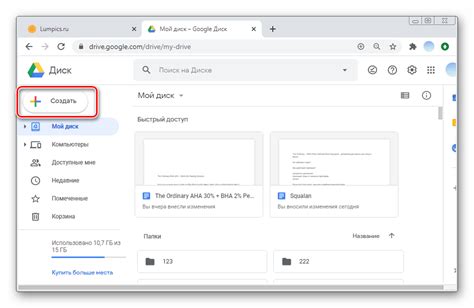
После того, как вы вошли в свой аккаунт Google и открыли Google Диск, вам необходимо выбрать файлы, которые вы хотите загрузить. Для этого можно воспользоваться одним из следующих способов:
1. Перетащить файлы в окно Google Диска:
Просто откройте папку на вашем компьютере, содержащую файлы, которые вы хотите загрузить на Google Диск. Выделите нужные файлы, перетащите их в окно Google Диска, и они автоматически начнут загружаться.
2. Использовать кнопку "Загрузить" в Google Диске:
Для этого нажмите на кнопку "Загрузить" в верхнем левом углу окна Google Диска. Появится всплывающее окно, в котором вы можете выбрать файлы или целые папки на вашем компьютере для загрузки на Google Диск. Выберите нужные файлы и нажмите кнопку "Открыть" или "Загрузить".
Во время загрузки файлов на Google Диск, вы можете видеть прогресс внизу окна. После завершения загрузки ваши файлы будут доступны в Google Диске и вы сможете управлять ими, как вам угодно.
Не забывайте, что емкость вашего Google Диска ограничена, и если у вас не хватает места, вам придется освободить некоторое пространство перед загрузкой новых файлов.
Шаг 4: Проверка и управление загруженными файлами
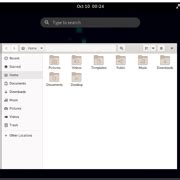
После того как вы успешно загрузили файлы на Google Диск, вам может понадобиться проверить, что все файлы были загружены правильно и управлять ими в дальнейшем. В Google Диске есть несколько способов проверить и управлять загруженными файлами.
Один из способов - это использование таблицы с загруженными файлами. В таблице вы сможете видеть название файла, его размер, дату загрузки и другую полезную информацию. Также вы сможете просмотреть и редактировать свойства файла, перемещать его в другую папку, скачивать или удалять.
| Название файла | Размер | Дата загрузки | Действия |
|---|---|---|---|
| Файл 1 | 10 Мб | 01.01.2022 | Просмотреть Скачать Удалить |
| Файл 2 | 5 Мб | 02.01.2022 | Просмотреть Скачать Удалить |
| Файл 3 | 7 Мб | 03.01.2022 | Просмотреть Скачать Удалить |
Чтобы просмотреть свойства файла, просто кликните на его название в таблице. Если вы хотите скачать файл, нажмите на соответствующую кнопку "Скачать". Если вы хотите удалить файл, нажмите на кнопку "Удалить".
Также вы можете использовать поиск или фильтры для нахождения нужных файлов быстро и удобно. Просто введите ключевое слово или выберите необходимый фильтр в верхнем поле поиска.
В общем, управление загруженными файлами на Google Диске очень просто и удобно. Вы всегда можете проверить и отредактировать свои файлы, а также выполнить другие необходимые действия.